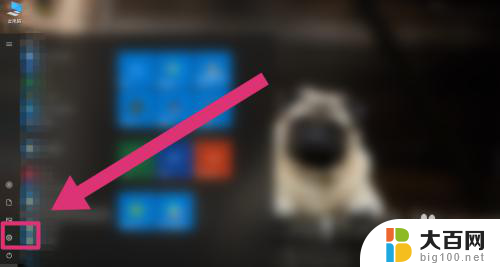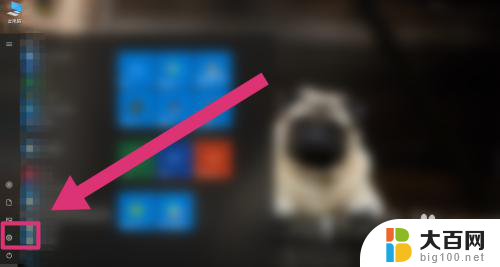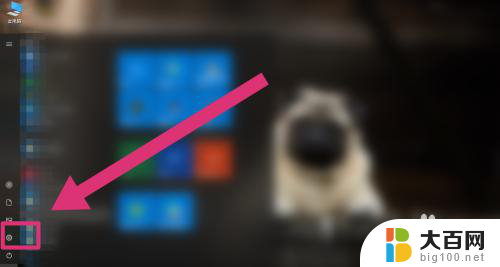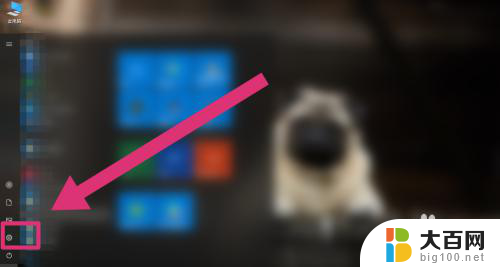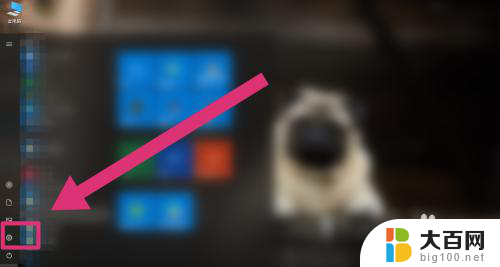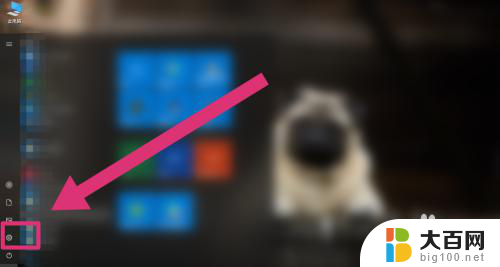win10自动启动程序哪里设置 win10开机启动项设置教程
更新时间:2024-08-29 13:03:10作者:jiang
在使用Win10电脑时,有时候我们希望某些程序能够随着系统启动自动运行,以便提高工作效率,那么Win10自动启动程序应该如何设置呢?通过简单的操作,我们可以轻松地在Win10开机启动项设置中添加或删除需要自启动的程序,让电脑开机后自动运行我们需要的软件。接下来让我们一起学习如何设置Win10开机启动项,提升电脑使用体验吧!
具体方法:
1.
首先按键盘的“win键“,出现工具框后。点击左下角位置的“设置”,出现新的工具框后再进行下一步操作。
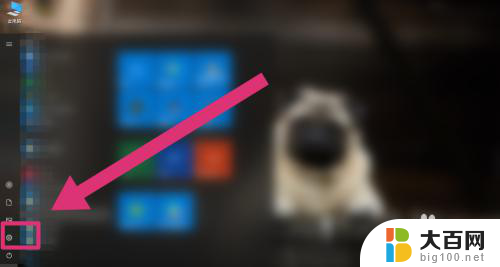
2.进入到“设置”的界面后,点击第二行第一个选项“应用”,进入到新的界面后再进行下一步操作。

3.进入到“应用”的设置界面后,点击左侧工具栏中的最后一项“启动”。进入新的界面后再进行下一步操作。

4.进入“启动项”的设置界面后,将可开机自启的应用后方的开关开启该应用就会开机自启。开关关闭则反之。
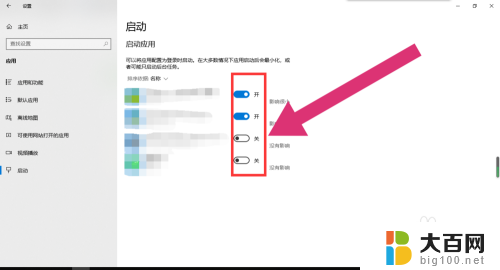
以上就是win10自动启动程序设置的全部内容,有需要的用户可以根据以上步骤进行操作,希望对大家有所帮助。